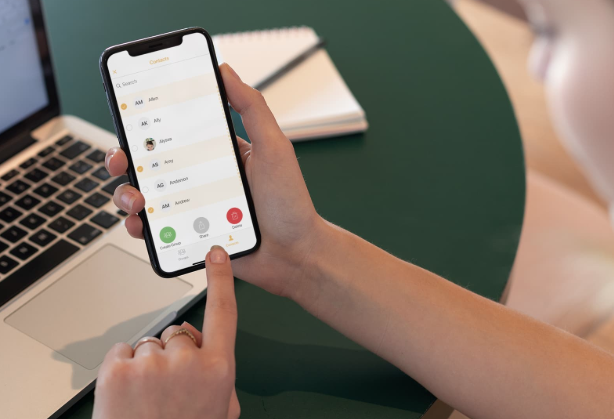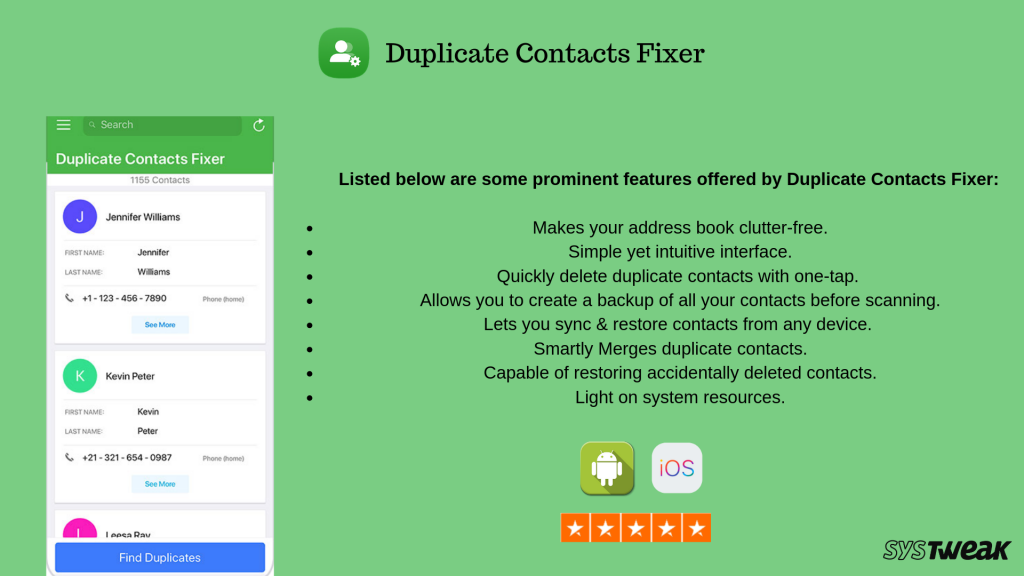Практически е невъзможно да имате библиотека с контакти без дубликати на вашия iPhone. Независимо дали случайно, печатни грешки или чрез споделяне на информация от vCard с други, винаги има шанс да се сблъскате с двойни контакти. И всеки знае колко объркващо може да бъде да се справиш с объркана адресна книга. Въпреки това, с помощта на специално приложение за премахване на дублирани контакти , можете да направите процеса много по-лесен и по-бърз.
По-долу ще разгледаме как да намерите, изтриете и обедините дублиращи се контакти на вашия iPhone с помощта на Duplicate Contacts Fixer.
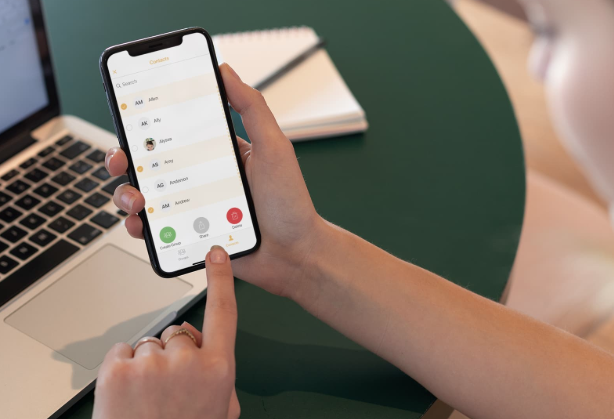
Какво представлява инструментът за коригиране на дублирани контакти?
Приложението представя наистина по това, което бихте предположили от името му. Duplicate Contacts Fixer бърз и ефективен начин за сканиране и премахване на дублиращи се контакти на iPhone. С едно просто сканиране той изброява всички дублиращи се номера и го прави супер лесно или да ги обедините, или да ги премахнете само с натискане на бутон. Приложението е доста леко на системните ресурси и не влияе много на консумацията на батерията. Той може да се похвали с определени функции като:
Характеристика:
- Прост и лесен за използване интерфейс.
- Откритите дублиращи се контакти са групирани за лесен преглед.
- Бързо премахнете всички дублиращи се контакти с едно докосване за изряден и организиран списък.
- Тя ви позволява да създадете резервно копие на всичките си контакти, преди да започне сканирането.
- Архивният файл се записва във файлов формат .vcf и може да бъде възстановен по всяко време.
- Достатъчно ефективен за търсене и обединяване на контакти със същите телефонни номера, име или други подробности.
- Прегледайте преди изтриване.
- Възможност за възстановяване на случайно изтрити контакти.
съвместимост:
- Предлага се за iPhone и Android устройства
- Изисква iOS 9.0 или по-нова версия
- Поддържа също iPad и iPod touch устройства
Какво прави Duplicate Contact Fixer различен от другите приложения?
Приложението не съхранява никоя от базата данни на потребителя, следователно можете да сте сигурни в личната си информация.
Как да намерите и изтриете дублиращи се контакти на iPhone?
Безплатната версия на този инструмент за премахване на дублиращи се контакти позволява на потребителите да сканират и премахват до три дублиращи се групи контакти. Ако искате да намерите и изтриете дублиращи се контакти групово, можете да отидете за покупки в приложението. За да намерите дубликати на вашия iPhone с Duplicate Contacts Fixer, всичко, което трябва да направите, е:
- Инсталирайте Duplicate Contacts Fixer на вашето iOS устройство.


- Дайте на приложението необходимите разрешения, за да работи успешно.
- Веднага щом разрешите, на екрана ви ще се появи изскачащ прозорец „Contact Backup & Recovery“.
- Изберете Да или Не, за да архивирате вашите контакти.
- Ако щракнете върху Да, цялата ви адресна книга ще бъде компресирана във .vcf файл и ще бъдете помолени да го споделите по пощата. Можете да го споделите със себе си за бъдещи цели на възстановяване.
- Duplicate Contacts Fixer автоматично ще извлече вашата книга с контакти, за да намери и премахне дублиращи се контакти от.
- След като всички дублиращи се записи извадят списъка, докоснете бутона Find Duplicates, за да сканирате адресната си книга.
Всички дублиращи се контакти ще бъдат избрани, така че просто ги прегледайте и се отървете от всички идентични записи с едно докосване на бутона Изтрити дубликати.
Как да обедините дублиращи се контакти на iPhone?
Може да има моменти, когато имате няколко дублиращи се записа, но един от тях може да има допълнителен запис, като например имейл адрес или друг телефонен номер. В такъв случай Duplicate Contacts Fixer автоматично ще ги обедини в един единствен родителски контакт. Приложението предоставя един от най-лесните начини за обединяване на контакти на iPhone.
Намерете и изтрийте дублиращи се контакти в движение!
И така, следващия път, когато се опитвате да се сдобиете с чичо Сам (не, че чичо Сам, другият чичо Сам, от страната на баща ви), но не сте напълно сигурни дали номерът му е правилен или просто друг дублиран контакт . Можете да използвате приложение като Duplicate Contacts Fixer, за да сортирате статиката за миг.

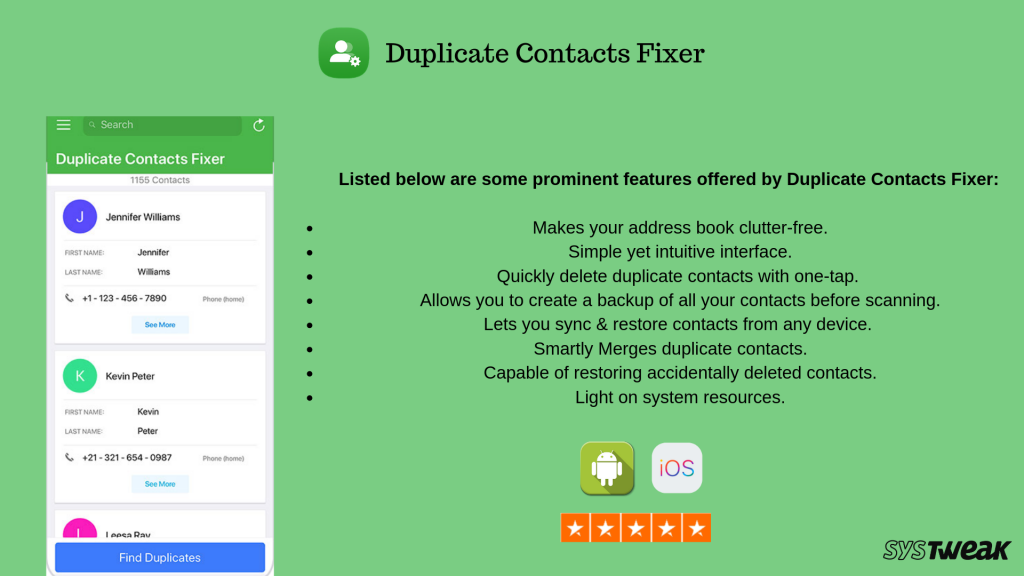
Имате ли други въпроси или отзиви? Свържете се с нас в нашите социални медии и се абонирайте за нашия канал в YouTube!